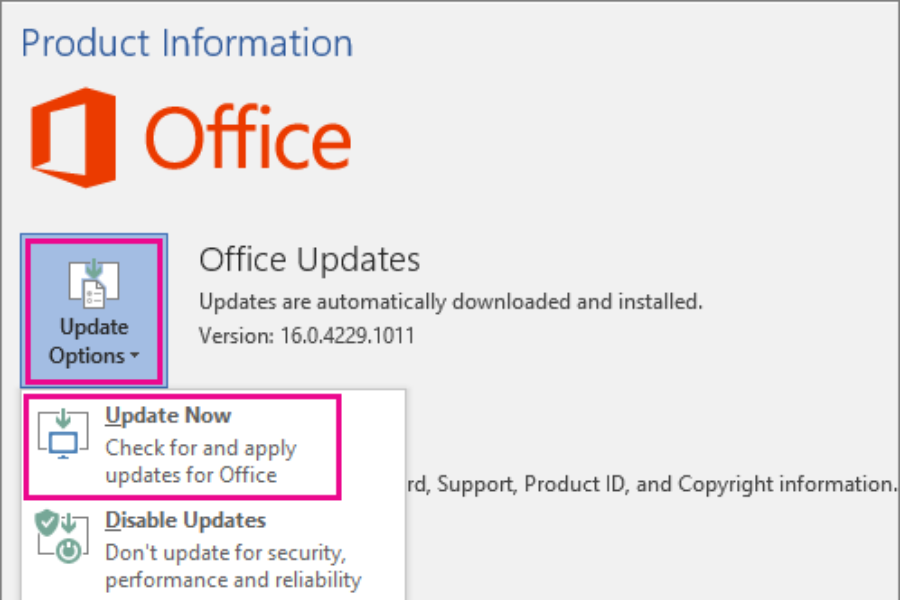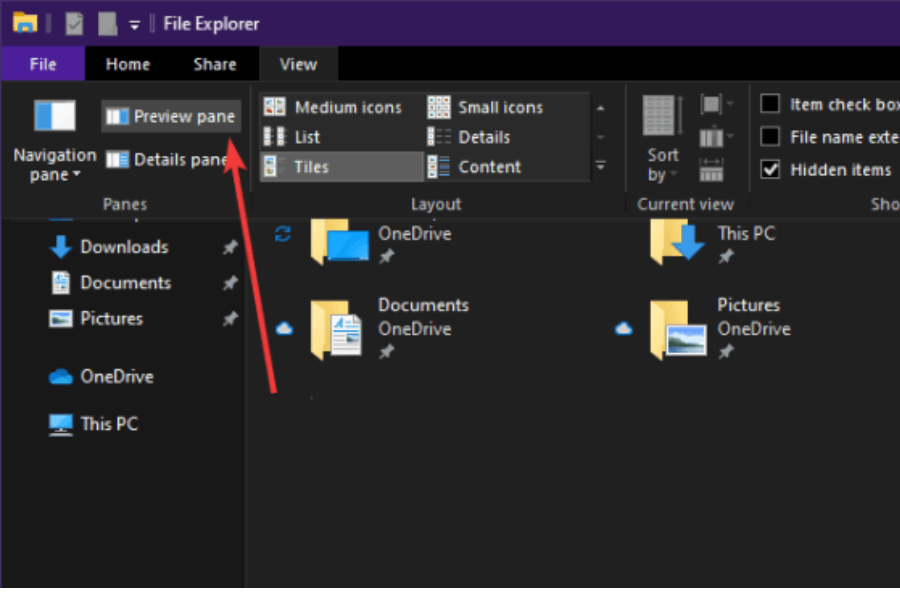Cara Atasi Excel is Trying to Recover Your Information Error
 ilustrasi cara atasi excel is trying to recover your information error (pexel.com/Karolina Grabowska)
ilustrasi cara atasi excel is trying to recover your information error (pexel.com/Karolina Grabowska)
Follow IDN Times untuk mendapatkan informasi terkini. Klik untuk follow WhatsApp Channel & Google News
Pengguna aktif aplikasi pengolah data ini pasti butuh memahami cara mengatasi Microsoft Excel is trying to recover your information error. Mengapa? Penggunaan Microsoft Excel yang terlalu sering dapat menyebabkan masalah atau error. Biasanya, gangguan ditandai dengan muncul pemberitahuan Microsoft Excel is trying to recover your information error.
Akibatnya, data di Excel bisa hilang. Masalah ini tentu menghambat pengolahan data yang sedang dikerjakan. Namun, kamu bisa bernapas lebih lega karena ada cara untuk mengatasi masalah bila muncul notifikasi Microsoft Excel is trying to recover your information error.
Cara-cara ini digunakan untuk mengatasi masalah pratinjau atau mengubah versi Excel yang sudah usang. Umumnya, dua hal tersebut yang menyebabkan error.
Yuk, ikuti langkah-langkahnya dalam penjelasan di bawah!
1. Perbarui Microsoft Excel versi terbaru
Kemunculan notifikasi Microsoft Excel is trying to recover your information error dapat disebabkan oleh versi Excel terlalu lama. Untuk itu, gunakan cara mengatasi Microsoft Excel is trying to recover your information error berikut:
- Buka Microsoft Excel, kemudian klik 'File'
- Pilih 'Account' dan klik 'Update Options'
- Lalu, klik 'Update Now'
- Tunggu proses pembaruan
- Terakhir, restart laptop.
2. Menonaktifkan 'Panel Pratinjau' di file explorer
Selanjutnya, ada cara mengatasi Microsoft Excel is trying to recover your information error dengan menonaktifkan Panel Pratinjau. Sebenarnya, belum ada penjelasan yang detail mengenai efektivitas cara ini. Namun, banyak pengguna yang menganggap penonaktifan ini dapat mengatasi pesan error tersebut.
Jadi, cara ini cukup layak dipertimbangkan untuk dicoba. Berikut langkah-langkahnya:
- Tekan tombol kombinasi 'Windows + E'
- Kemudian, buka tab 'View'
- Langkah terakhir, klik 'Panel Pratinjau'
Editor’s picks
Baca Juga: 5 Cara Menyimpan Workbook pada Excel dengan Cepat dan Mudah
3. Memperbarui sistem 'Windows'
Notifikasi error bisa terjadi bila sistem Windows belum diperbarui. Sehingga, cara mengatasi Microsoft Excel is trying to recover your information error dapat dilakukan dengan memasang Windows versi terbaru.
Berikut caranya:
- Tekan tombol 'Windows' pada keyboard
- Pilih 'Settings' dan 'Updates & Security'
- Klik 'Check on Updates'
- Tunggu laptop menjalankan perintah, lalu restart laptop.
4. Menonaktifkan 'Add-in'
Fitur Add-in ternyata bisa memengaruhi Microsoft Excel is trying to recover your information error. Add-in sendiri merupakan fitur tambahan dengan fungsi tertentu. Maka, cara mengatasi Microsoft Excel is trying to recover your information error adalah menonaktfikan fitur Add-in.
Berikut langkah-langkahnya:
- Buka aplikasi Excel dulu
- Klik 'File' dan pilih 'Opsi'
- Lalu, klik 'Add-in' dan pilih 'Add-in Excel'
- Klik tombol 'Go', lalu hapus semua centang di kotak
- Terakhir, klik 'OK'.
Itulah 4 cara mengatasi Microsoft Excel is trying to recover your information error. Cobalah salah satu cara di atas bila muncul notifikasi tersebut, ya.
Selain itu, gak kalah penting adalah pastikan laptopmu memiliki sistem minimal untuk Microsoft Excel. Semoga bermanfaat!
Baca Juga: Cara Menampilkan .00 di Microsoft Excel, Data Jadi Lebih Jelas